Windows ピクチャ ビューアが見つからない場合はどうすればよいですか?

デスクトップ上の空白スペースを右クリックし、[新規 - テキスト ドキュメント] をクリックします。
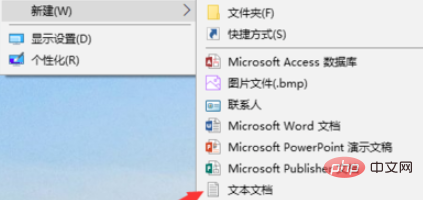
新しく作成したテキストを開きます。次のような文書を作成します。コードをコピーしてそこに貼り付けます。
#Windows Registry Editor Version 5.00 ; Change Extension's File Type [HKEY_CURRENT_USER\Software\Classes\.jpg] @="PhotoViewer.FileAssoc.Tiff" ; Change Extension's File Type [HKEY_CURRENT_USER\Software\Classes\.jpeg] @="PhotoViewer.FileAssoc.Tiff" ; Change Extension's File Type [HKEY_CURRENT_USER\Software\Classes\.gif] @="PhotoViewer.FileAssoc.Tiff" ; Change Extension's File Type [HKEY_CURRENT_USER\Software\Classes\.png] @="PhotoViewer.FileAssoc.Tiff" ; Change Extension's File Type [HKEY_CURRENT_USER\Software\Classes\.bmp] @="PhotoViewer.FileAssoc.Tiff" ; Change Extension's File Type [HKEY_CURRENT_USER\Software\Classes\.tiff] @="PhotoViewer.FileAssoc.Tiff" ; Change Extension's File Type [HKEY_CURRENT_USER\Software\Classes\.ico] @="PhotoViewer.FileAssoc.Tiff"
コードをテキスト文書に貼り付けた後、ページの左上隅にあるファイルをクリックして保存します
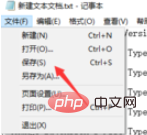
に変更されることに注意してください。 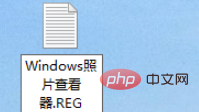
をクリックしてください。
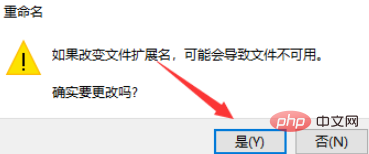 #サフィックス名を変更すると、ファイルが登録されたことがわかりますので、マウスをダブルクリックして開きます
#サフィックス名を変更すると、ファイルが登録されたことがわかりますので、マウスをダブルクリックして開きます
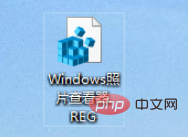 [OK] をクリックしてファイルをレジストリに追加します
[OK] をクリックしてファイルをレジストリに追加します
##完了です。 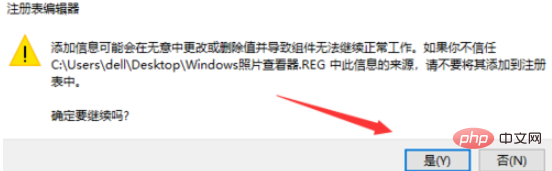
Windows チュートリアル
以上がWindows ピクチャ ビューアが見つからない場合はどうすればよいですか?の詳細内容です。詳細については、PHP 中国語 Web サイトの他の関連記事を参照してください。

ホットAIツール

Undress AI Tool
脱衣画像を無料で

Undresser.AI Undress
リアルなヌード写真を作成する AI 搭載アプリ

AI Clothes Remover
写真から衣服を削除するオンライン AI ツール。

Clothoff.io
AI衣類リムーバー

Video Face Swap
完全無料の AI 顔交換ツールを使用して、あらゆるビデオの顔を簡単に交換できます。

人気の記事

ホットツール

メモ帳++7.3.1
使いやすく無料のコードエディター

SublimeText3 中国語版
中国語版、とても使いやすい

ゼンドスタジオ 13.0.1
強力な PHP 統合開発環境

ドリームウィーバー CS6
ビジュアル Web 開発ツール

SublimeText3 Mac版
神レベルのコード編集ソフト(SublimeText3)
 WindowsでBitLockerを有効にする方法
Aug 17, 2025 pm 02:25 PM
WindowsでBitLockerを有効にする方法
Aug 17, 2025 pm 02:25 PM
BitLockeriSavailableOnWindows10/11Pro、エンタープライズ、およびエデュケーション、Butnotonhomeedition-使用されています
 コンピューターのシステムトレイアイコンは乱雑です、それを整理する方法は?
Aug 21, 2025 pm 08:12 PM
コンピューターのシステムトレイアイコンは乱雑です、それを整理する方法は?
Aug 21, 2025 pm 08:12 PM
プログラム操作に影響を与えることなくシステムトレイアイコンを非表示にします。視覚的なディスプレイのみを削除します。 2.タスクマネージャーを介して、非必須スタートアップアイテムを完全にクリーンアップして無効にします。 3.混乱を解決し、ソフトウェアをアンインストールし、インストール中にバンドルとチェックをキャンセルする習慣を開発し、視覚的なリフレッシュとリソースの最適化の二重の目標を達成します。
 Windowsの更新問題のトラブルシューティング方法:Microsoftガイド
Aug 22, 2025 am 11:54 AM
Windowsの更新問題のトラブルシューティング方法:Microsoftガイド
Aug 22, 2025 am 11:54 AM
runthewindowsupdateTROUBLESHOTOTOMONISSUESUSUSUSUSISTOSETTINGS>システム>トラブルシューティング> TroubleshooterSandRunningThewindowsupdatetool.2.ensureatleast20GBOFFREESPACEONTHESTESESTENTESTESTENTESTEMSTEMSTEMDATETLIVENDMEETRIEMENTRIEMETIONDISMEMENTIONDISKCL
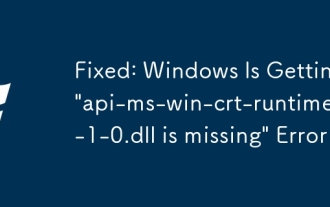 修正:Windowsが「API-MS-WIN-CRT-RUNTIME-L1-1-0.DLLが欠落している」エラーを取得しています
Aug 17, 2025 pm 02:13 PM
修正:Windowsが「API-MS-WIN-CRT-RUNTIME-L1-1-0.DLLが欠落している」エラーを取得しています
Aug 17, 2025 pm 02:13 PM
まず、最新のWindowsアップデートをインストールし、Microsoft VisualC Redistributableパッケージをインストールし、システムファイルチェッカー(SFC)を実行してシステムファイルを修復し、最後にDLLファイルの手動でダウンロードしないようにします。特定の手順は次のとおりです。1。コントロールパネル> Windowsの更新に移動し、すべての重要な更新、特に「UniversalCruntime」関連の更新をインストールして、システムにSP1とIE11がインストールされていることを確認します。 2. VisualC Redistributable2015-2022(X86およびX64バージョン)をダウンロードしてインストールします。 3.「SFC/SCANN」を管理者として実行します
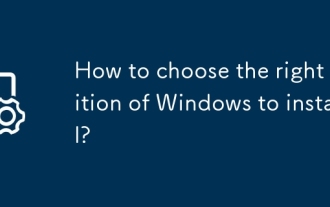 インストールするWindowsの適切なエディションを選択する方法は?
Aug 17, 2025 pm 01:04 PM
インストールするWindowsの適切なエディションを選択する方法は?
Aug 17, 2025 pm 01:04 PM
formostusers、windows10/11homeissufficient; choicewindowsproifyouneedbusinessfeatureslikebitlocker、remotedessktop、orhyper-v、1.homeisidealforeverydayuse、2.prosuitsremoteworkersandsmallbusinesses、3.proforworksationsbenefitshigh-fitshigh-uscati
 Windowsセットアップ中に「新しいパーティションを作成できなかった」を修正する方法は?
Aug 19, 2025 am 10:27 AM
Windowsセットアップ中に「新しいパーティションを作成できなかった」を修正する方法は?
Aug 19, 2025 am 10:27 AM
sudiskparttocleanthedriveduringwindows installation byopeningcommandpromptromtheTup、typingdiskpart、thenlistdisktoidentifythedrive、selectdiskx(fackwiththetargetdisknumber)、およびandfinallycleantoeraseallpartitionsanddata、
 Windowsタスクマネージャーで100%のディスク使用量を修正する方法。
Aug 21, 2025 am 05:45 AM
Windowsタスクマネージャーで100%のディスク使用量を修正する方法。
Aug 21, 2025 am 05:45 AM
if you reexperiencing100%diskusageinwindows、trythesteps:1。DisableWindowsSearchandSysmainservices.2.UpdatediskDriversViadeviceManager.3.RundiskCleanuptoremovetemporaryfiles.4.Adjustvirtupisintingsingsingsingsinting。
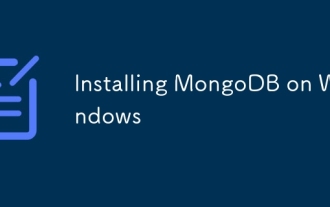 WindowsにMongoDBをインストールします
Aug 20, 2025 pm 03:06 PM
WindowsにMongoDBをインストールします
Aug 20, 2025 pm 03:06 PM
officialwebsiteのダウンロードmongodbcommunityedition、selectingthewindowsx64msipackage.2.runthedownloadmsiinstaller、shoosecompleteStup、installmongodbasasaservice、およびandoptionallysallyskipmongodbcomass.3.







